iPhone - это превосходное устройство, которое сопровождает нас повсюду. Однако со временем, мы замечаем, что его яркость начинает утрачиваться, что может стать неприятной проблемой. Не смотря на то, что iPhone оснащен автоматической регулировкой яркости, иногда она все равно может потерять свою эффективность.
На самом деле, существует несколько способов вернуть яркость на ваш iPhone и сделать его экран снова ярким и четким. В этой статье мы рассмотрим три эффективных способа, которые помогут вам справиться с проблемой потери яркости на iPhone.
1. Проверьте настройки яркости
Вам следует начать с тщательной проверки настроек яркости на вашем iPhone. Перейдите в раздел "Настройки" и выберите "Дисплей и яркость". Здесь вы можете увидеть ползунок для регулировки яркости экрана. Убедитесь, что он установлен на максимальное значение или на ваше предпочтительное значение. Попробуйте переместить ползунок в разные позиции и посмотреть, как это влияет на яркость экрана.
2. Выключите автоматическую регулировку яркости
Второй способ восстановить яркость на iPhone - это отключить автоматическую регулировку. Автоматическое регулирование яркости может быть полезным в некоторых ситуациях, но иногда оно не работает должным образом. Чтобы отключить эту функцию, перейдите в раздел "Настройки", выберите "Дисплей и яркость" и отключите "Автоматическую яркость". После этого вы сможете самостоятельно регулировать яркость экрана при помощи ползунка.
3. Перезагрузите ваш iPhone
Если предыдущие способы не помогли вернуть яркость на iPhone, вы можете попробовать перезагрузить устройство. Просто нажмите и удерживайте кнопку "Включение/Выключение" на верхней стороне iPhone до тех пор, пока не появится ползунок для выключения устройства. Перетащите ползунок вправо, чтобы выключить iPhone. Затем, подождите несколько секунд и снова включите устройство, нажав кнопку "Включение/Выключение". Это может помочь восстановить яркость и исправить некоторые другие мелкие проблемы на вашем iPhone.
Теперь, когда вы знаете эти три простых и эффективных способа, вы сможете вернуть яркость на ваш iPhone и продолжить наслаждаться его отличным экраном!
Почему яркость iPhone может пропасть
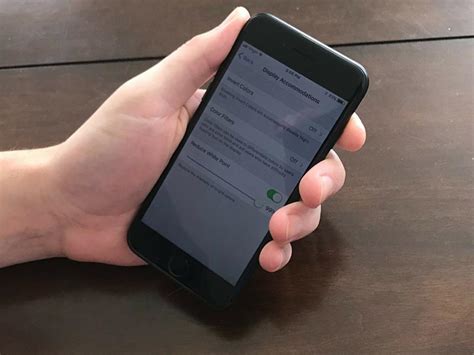
Низкая яркость экрана на iPhone может происходить по разным причинам. Очевидно, что для многих пользователей поддерживать яркость экрана на максимальном уровне не всегда оправдано из-за быстрого разряда батареи. Однако, если яркость экрана стала слишком низкой, что затрудняет чтение информации на дисплее, возможно, проблема заключается в следующем.
1. Настройки яркости Проверьте настройки яркости на своем iPhone. Иногда случайно можно изменить настройки яркости, поэтому убедитесь, что яркость экрана установлена на приемлемом уровне. Также стоит проверить, включен ли режим автоматической яркости, который может автоматически изменять уровень яркости в зависимости от окружающих условий. | 2. Проблемы с программным обеспечением Поврежденное или устаревшее программное обеспечение может привести к проблемам с яркостью экрана. Проверьте наличие обновлений для вашего устройства и установите их, если они доступны. Также может быть полезно выполнить перезагрузку устройства, чтобы устранить возможные неполадки программы. | 3. Проблемы с аппаратным обеспечением Иногда низкая яркость экрана может указывать на проблемы с аппаратным обеспечением iPhone, такими как повреждение или выход из строя подсветки экрана. В этом случае, возможно, потребуется обратиться в сервисный центр для ремонта или замены дисплея. |
Из-за различных причин может возникнуть проблема с яркостью экрана iPhone. Важно проверить настройки яркости, обновить программное обеспечение и в случае необходимости обратиться в сервисный центр для диагностики аппаратных проблем.
Настройка яркости в системных настройках
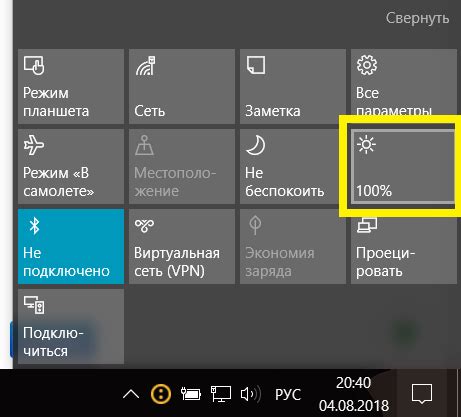
- Откройте "Настройки" на главном экране вашего iPhone.
- Прокрутите вниз и нажмите на раздел "Экран и яркость".
- Передвиньте ползунок "Яркость" вправо или влево, чтобы увеличить или уменьшить яркость экрана соответственно.
- Вы также можете включить "Автоматическую яркость", чтобы iPhone автоматически регулировал яркость в зависимости от условий освещения.
После выполнения этих простых настроек яркость вашего iPhone будет настроена по вашему желанию, обеспечивая оптимальный комфорт при использовании устройства.
Выбор яркости экрана

Настройка яркости экрана может существенно повлиять на комфортность использования iPhone. Если яркость слишком высокая, экран может вызывать дискомфорт и утомление глаз. Но если яркость слишком низкая, изображение может стать плохо видимым. Поэтому важно найти оптимальную яркость экрана для вашего устройства.
Вот несколько способов, как выбрать подходящую яркость экрана:
| Способ | Описание |
|---|---|
| Использовать ползунок яркости | На iPhone есть специальный ползунок для настройки яркости экрана. Зайдите в раздел "Настройки", затем "Экран и яркость" и используйте ползунок для изменения яркости вручную. |
| Автоматическая настройка яркости | iPhone также может автоматически настраивать яркость экрана в зависимости от условий освещения. Для этого включите опцию "Автояркость" в разделе "Экран и яркость". Так ваше устройство будет самостоятельно регулировать яркость в соответствии с окружающей средой. |
| Использовать режим Night Shift | Режим Night Shift на iPhone позволяет уменьшить количество синего света, излучаемого экраном, в течение вечера и ночи. Это помогает снизить напряжение глаз и способствует более комфортному сну. Включить режим Night Shift можно в разделе "Экран и яркость" в настройках устройства. |
Различные люди предпочитают разную яркость экрана, и выбор оптимального уровня зависит от ваших личных предпочтений и условий использования. Попробуйте каждый из этих способов и выберите наиболее подходящий для вас.
Автоматическая настройка яркости

Настройка яркости на iPhone может занять много времени и потребовать постоянной корректировки в зависимости от условий освещения. Однако, с помощью функции автоматической настройки яркости, ваш iPhone будет автоматически регулировать яркость экрана в зависимости от окружающего освещения.
Чтобы включить функцию автоматической настройки яркости на iPhone, следуйте простым инструкциям:
| 1. | Откройте "Настройки" на вашем iPhone. |
| 2. | Выберите "Экран и яркость". |
| 3. | Включите переключатель "Автоматическая яркость". |
После включения функции автоматической настройки яркости, ваш iPhone будет более интеллектуально регулировать яркость экрана, основываясь на внешних условиях освещения. Это позволит вашему устройству экономить заряд батареи и предоставит более комфортное восприятие контента на экране.
Устранение проблем с подсветкой экрана

Яркость экрана играет важную роль в комфортном использовании iPhone. Однако, со временем могут возникать проблемы с подсветкой экрана. Если вы столкнулись с такой проблемой, вот несколько способов ее устранения:
- Настройка яркости экрана: Проверьте уровень яркости в настройках устройства. Откройте "Настройки" > "Экран и яркость" и установите оптимальный уровень яркости для вашего восприятия.
- Включение автоматической яркости: Включите автоматическую настройку яркости, чтобы iPhone сам мог регулировать яркость экрана в зависимости от освещения вокруг вас. Откройте "Настройки" > "Экран и яркость" и включите функцию "Автоматическая яркость".
- Проверка наличия обновлений: Убедитесь, что ваш iPhone имеет последнюю версию операционной системы. Некоторые проблемы с подсветкой экрана могут быть исправлены с помощью обновлений. Откройте "Настройки" > "Общие" > "Обновление ПО" и проверьте на наличие доступных обновлений.
Если ни один из этих способов не помог в устранении проблемы с подсветкой экрана, вам следует обратиться в сервисный центр Apple для дальнейшей диагностики и ремонта вашего устройства.
Проверка наличия полос на экране
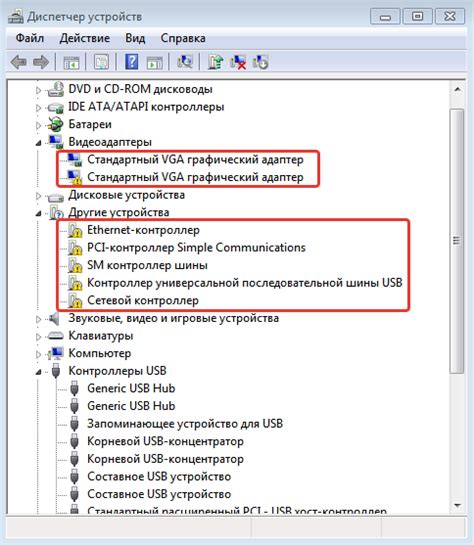
Если вы заметили полосы на экране своего iPhone, первым делом стоит проверить, насколько они ярко выражены и насколько они вредят работе устройства.
Для начала можно включить устройство во весь экран и проверить наличие полос. Если они видны только на определенном фоне или на определенных приложениях, это может быть связано с программным сбоем или несовместимостью приложений. В таком случае рекомендуется обновить ПО устройства и проверить работу приложений.
Если полосы видны независимо от открытой программы или экрана устройства, следующим шагом можно провести самостоятельную проверку аппаратной составляющей.
Для этого рекомендуется использовать цветовой тест на полосы, который позволяет убедиться в наличии или отсутствии полос на экране. Вам потребуется создать таблицу 3x3, используя HTML-код:
Если полосы присутствуют на экране вашего iPhone, то они будут заметны на границах черных и белых ячеек в таблице. Если полосы отсутствуют, значит проблема может быть связана с программным сбоем, несовместимостью приложения или другими факторами.
Если обнаружены явные полосы, контактируйте с сервисным центром или производителем, чтобы получить квалифицированную помощь и решить данную проблему с экраном вашего iPhone.
Проблемы с датчиком освещения
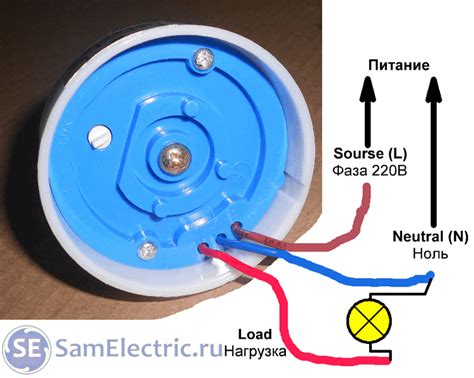
Одной из возможных причин снижения яркости на iPhone может быть неисправность датчика освещения. Датчик освещения отвечает за автоматическую регулировку яркости экрана в зависимости от условий освещения окружающей среды.
Если датчик освещения не работает должным образом, экран может оставаться темным или наоборот, быть слишком ярким, не зависимо от окружающего освещения.
Для решения данной проблемы можно попробовать следующие способы:
- Перезагрузить устройство. Иногда простое перезапуск может помочь исправить неполадки с датчиком освещения.
- Проверить настройки яркости. Убедитесь, что автоматическая яркость включена и настроена правильно. Для этого зайдите в раздел "Настройки" -> "Экран и яркость" и установите ползунок автоматической яркости в позицию "Включено".
- Если проблема не устраняется, возможно потребуется замена датчика освещения. В этом случае рекомендуется обратиться в авторизованный сервисный центр Apple для диагностики и ремонта устройства.
Неисправности датчика освещения могут быть причиной не только снижения яркости, но и других проблем с экраном на iPhone. Поэтому, если вы столкнулись с подобными симптомами, рекомендуется обратиться к специалистам для профессиональной помощи и ремонта.
Калибровка аккумулятора

Для проведения калибровки аккумулятора необходимо выполнить следующие шаги:
- Разрядите аккумулятор полностью до того момента, когда iPhone выключится сам по себе. Это можно сделать, например, путем просмотра видео или игры с высокими графическими требованиями.
- Подключите iPhone к зарядному устройству и дождитесь полной зарядки. Рекомендуется использовать оригинальное зарядное устройство или сертифицированное устройство, чтобы обеспечить безопасную зарядку.
- После полной зарядки оставьте iPhone подключенным к зарядному устройству еще некоторое время без использования. Это позволит аккумулятору «прогреться» и стабилизироваться после калибровки.
После проведения калибровки аккумулятора вы можете заметить, что яркость экрана вашего iPhone стала более яркой и насыщенной. Кроме того, это поможет улучшить производительность и продолжительность работы аккумулятора.
Использование калибровочного цикла
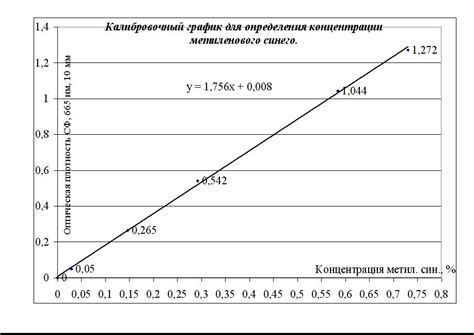
Чтобы использовать калибровочный цикл, следуйте этим простым шагам:
- Зайдите в "Настройки" на вашем iPhone
- Нажмите на "Дисплей и яркость"
- Перетащите ползунок "Яркость" в крайнее левое положение
- Подождите несколько секунд и затем перетащите ползунок "Яркость" в крайнее правое положение
После завершения процесса калибровки, ваш iPhone должен вернуться к своей нормальной яркости и контрастности. Если проблема все еще не решена, попробуйте повторить эти шаги несколько раз или обратитесь в сервисный центр Apple для получения дополнительной помощи.